こんにちは。すいです。
Reno5Aを愛用している携帯ショップ店員です。
今回は、キーボードをカスタマイズする方法をご紹介します。
なんでも自分好みにカスタマイズできるのがandroidの強み。
キーボードがもっと使いやすくなって、検索やLINEがストレスなくできたら嬉しくないですか?
キーボードは毎日使うものだし、細かいところをカスタマイズするだけでめちゃめちゃ使いやすくなります!愛着もわきますよ^^
※Reno7Aでもカスタマイズ可能な方法です。
なんとなく入力しづらい!という方へ
高さを調節すると解決するかも!
Reno5Aは画面が大きいのが売りですが、実際に持ってみるとキーボードが下の方にあるので入力しづらいですよね!
そんな時は高さを少し変えてみてください
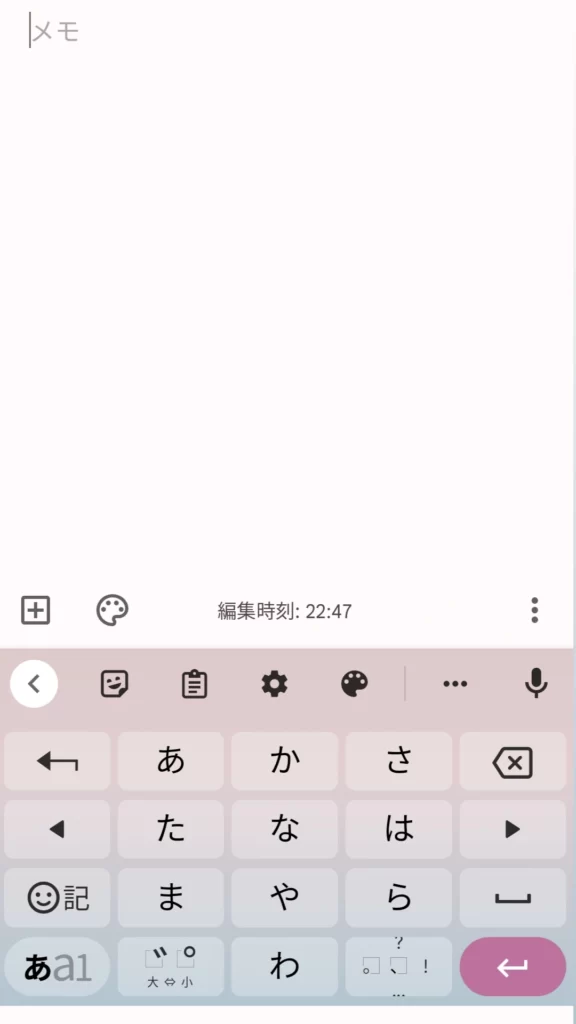
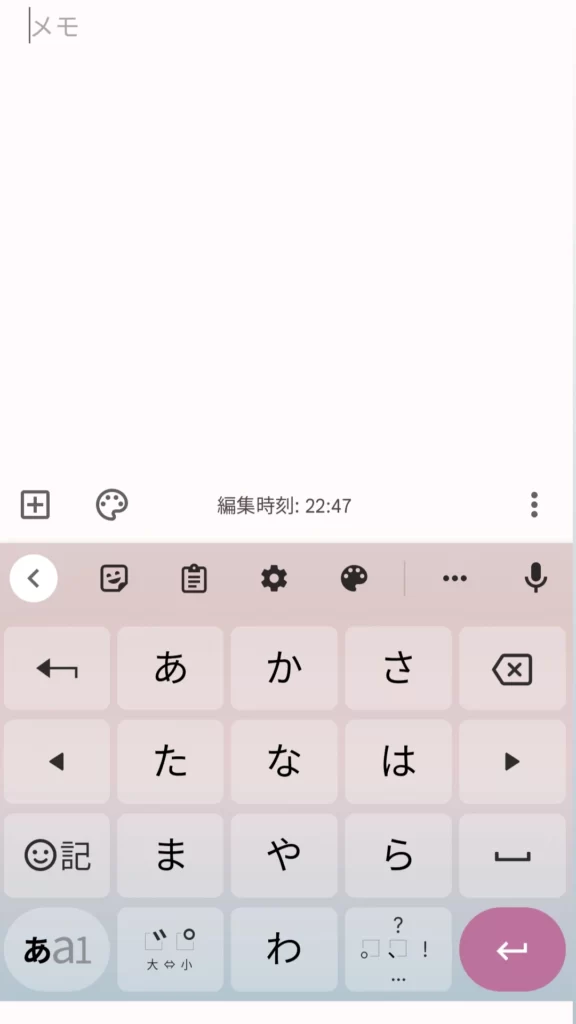
結構違いますよね!
キーボードひとつひとつが大きくなって打ち間違いがなくなりますよ~
手順
手順はこんな感じ!
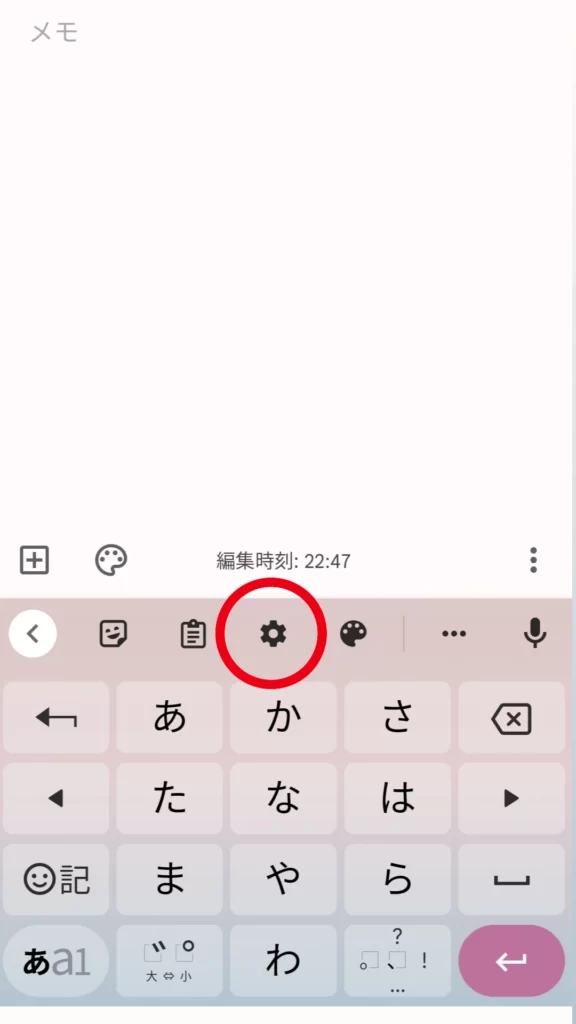
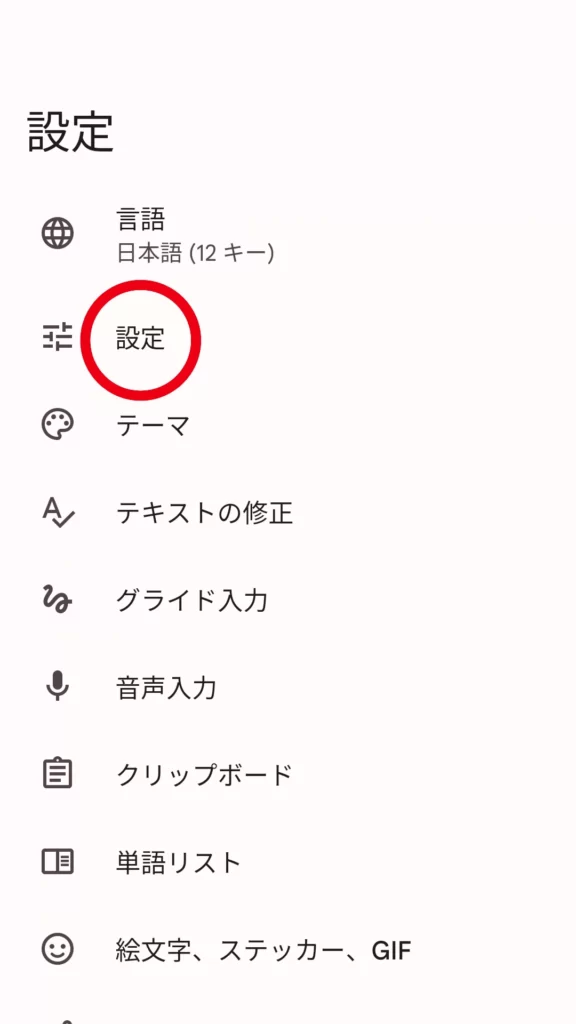
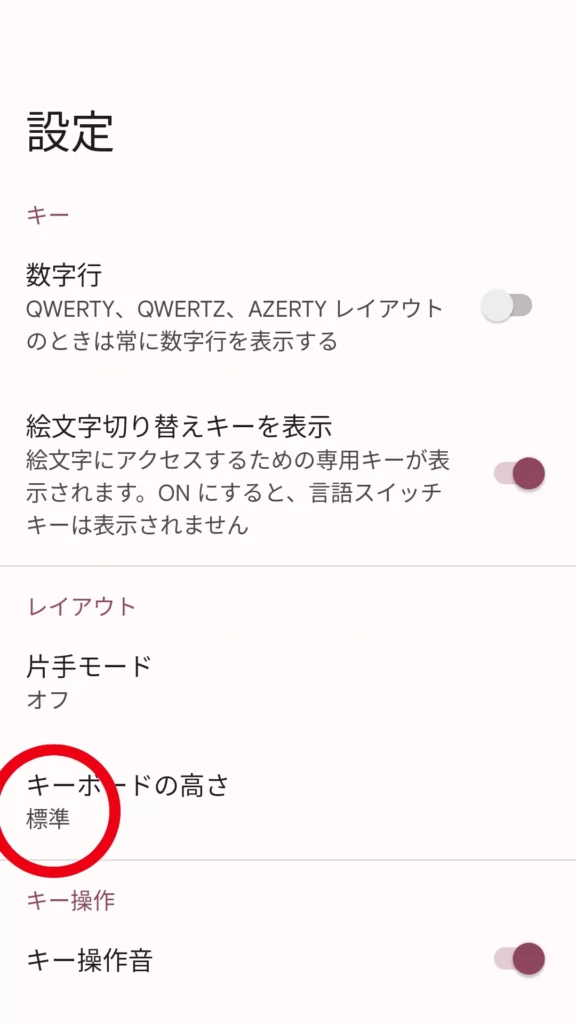
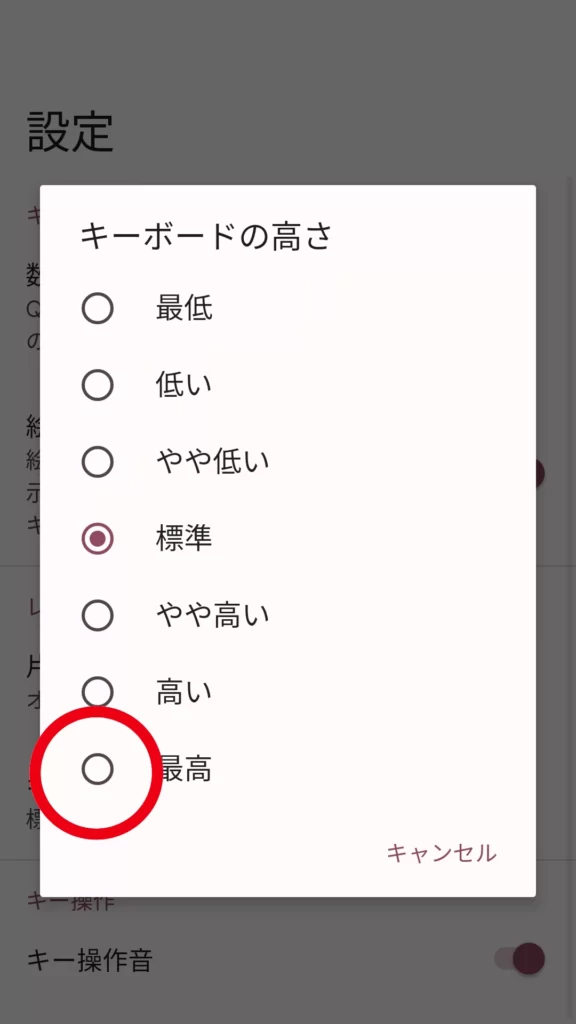
これで前の画面に戻ればキーボードの高さが変わっているはず!
パッと見では分かりづらいですが「あ~また隣の文字押しちゃった、削除削除・・・」みたいなのがなくなります!
強いて言うならキーボード一つ一つが大きくなってるので、指をアクロバティックに動かさないといけなくなります
画面が大きくて手が届かない!という方へ
片手モードにするといいかも!
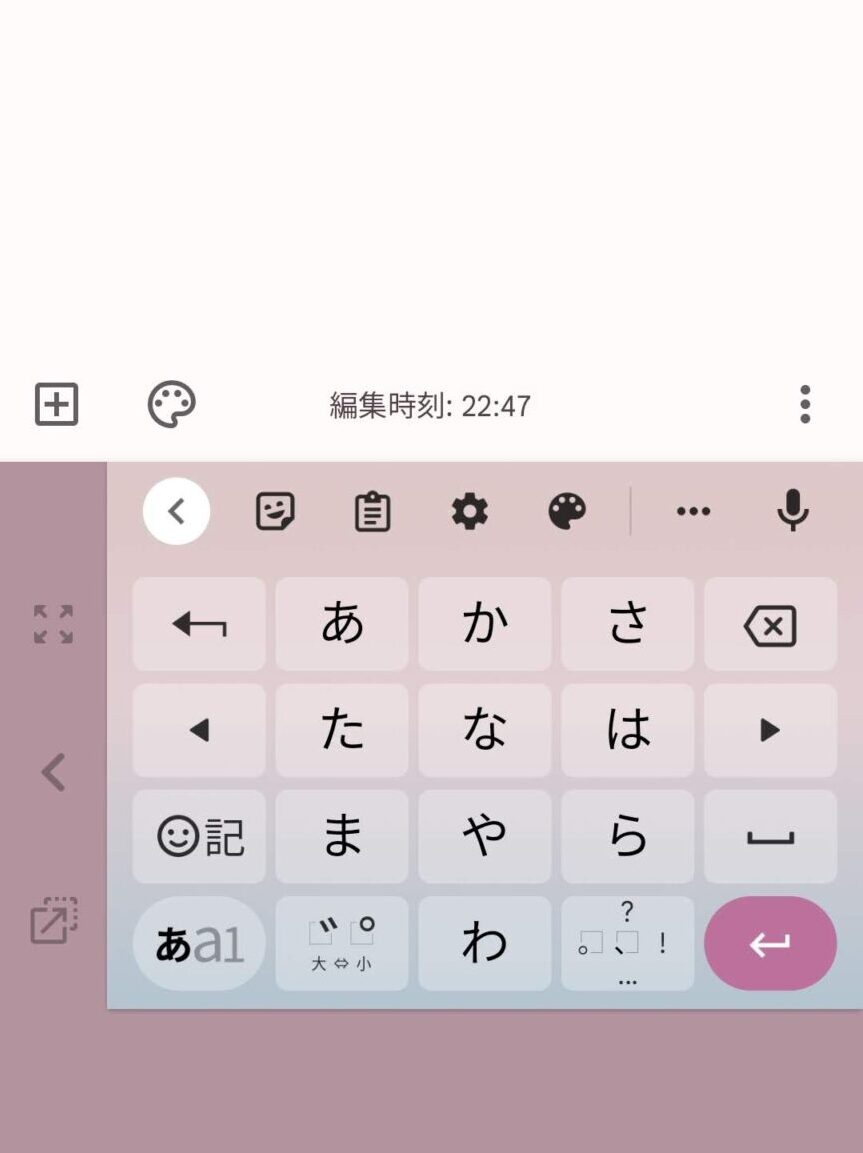
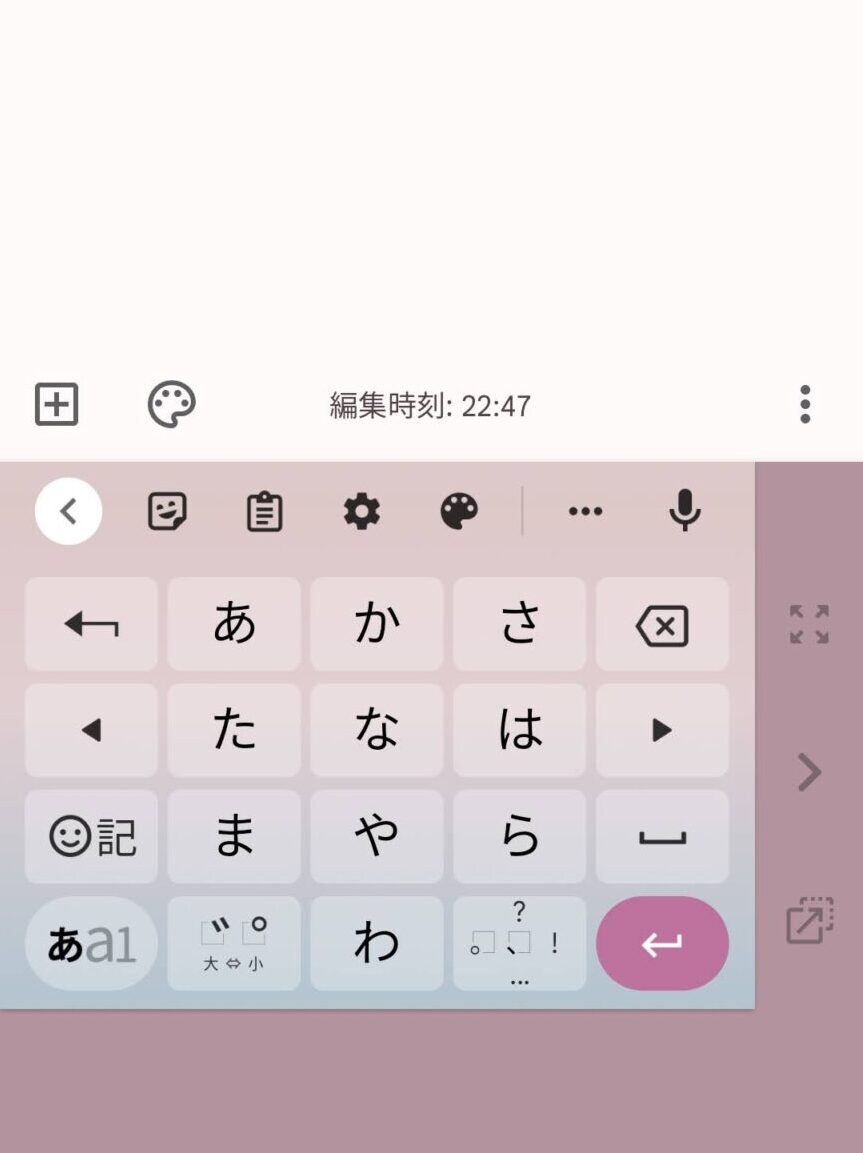
こうすれば親指だけで入力できますよ~
手順
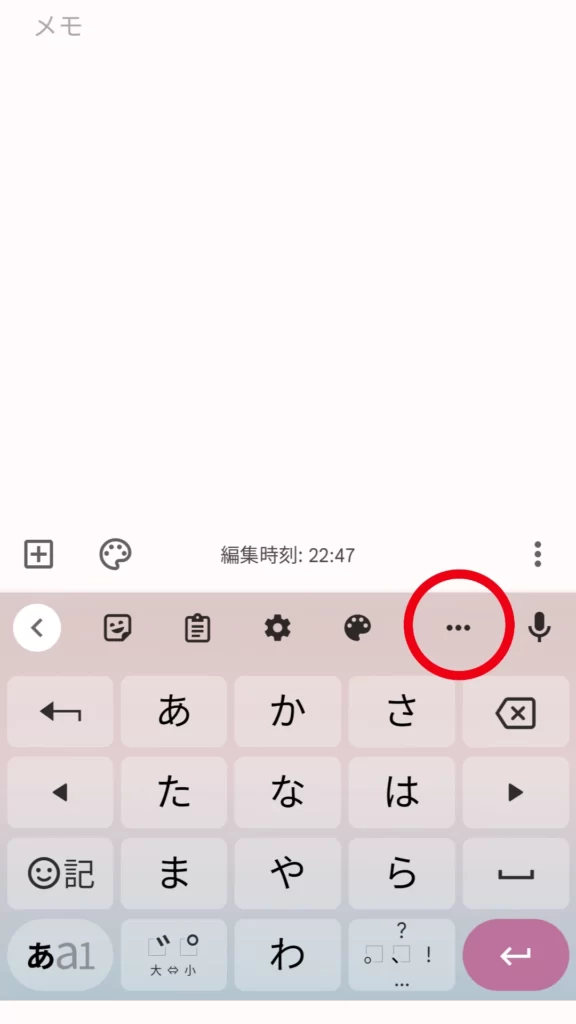
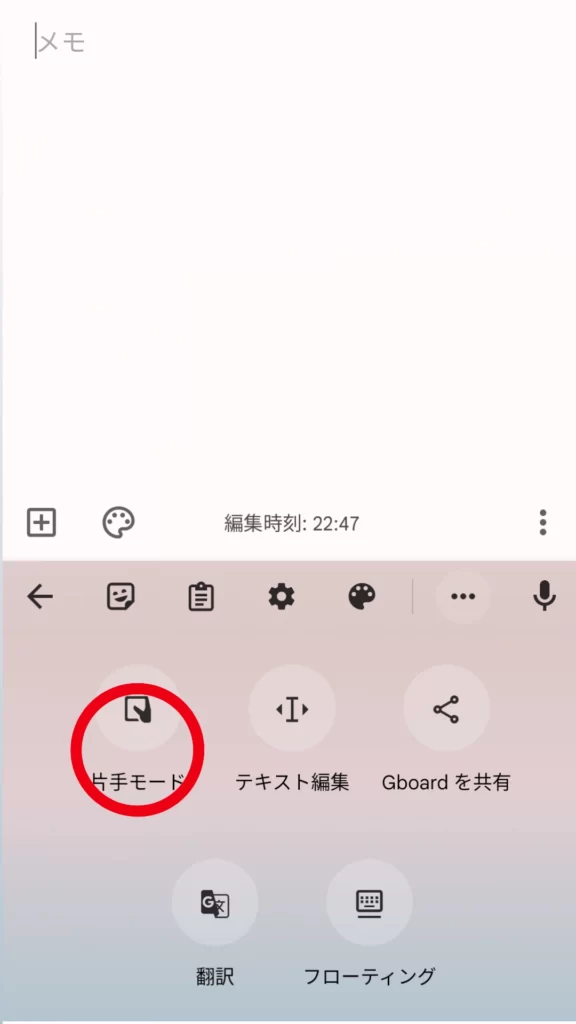
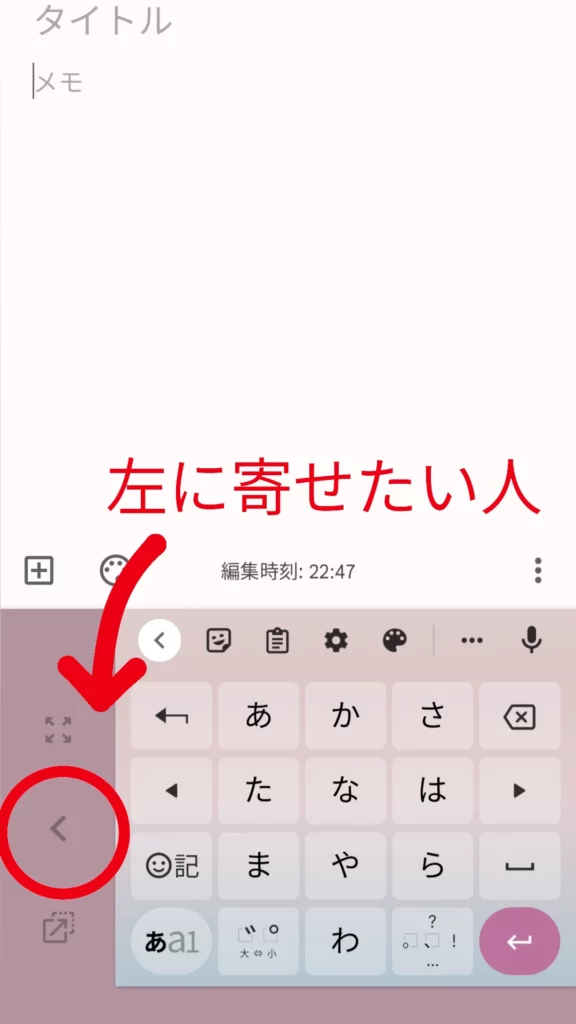
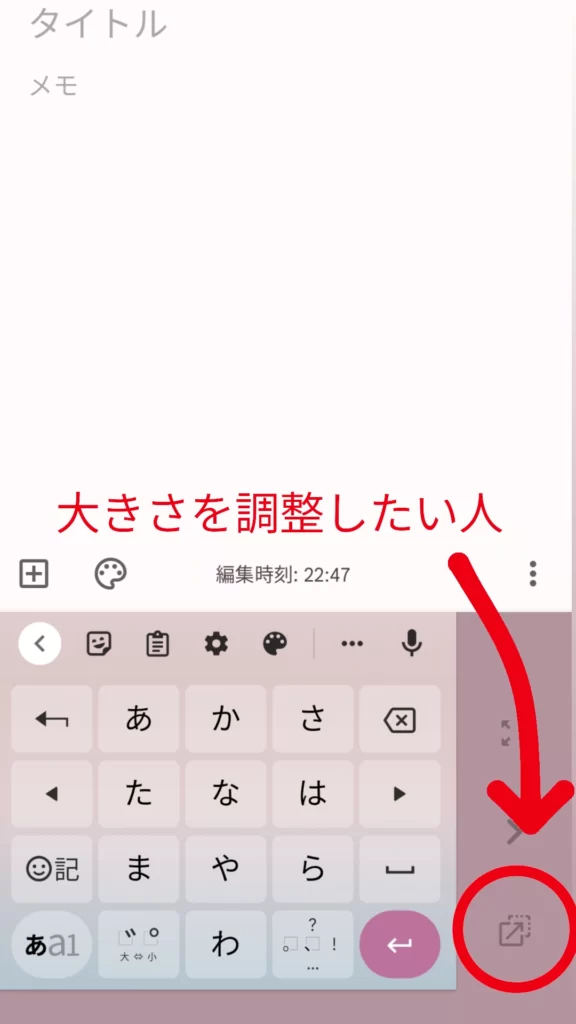
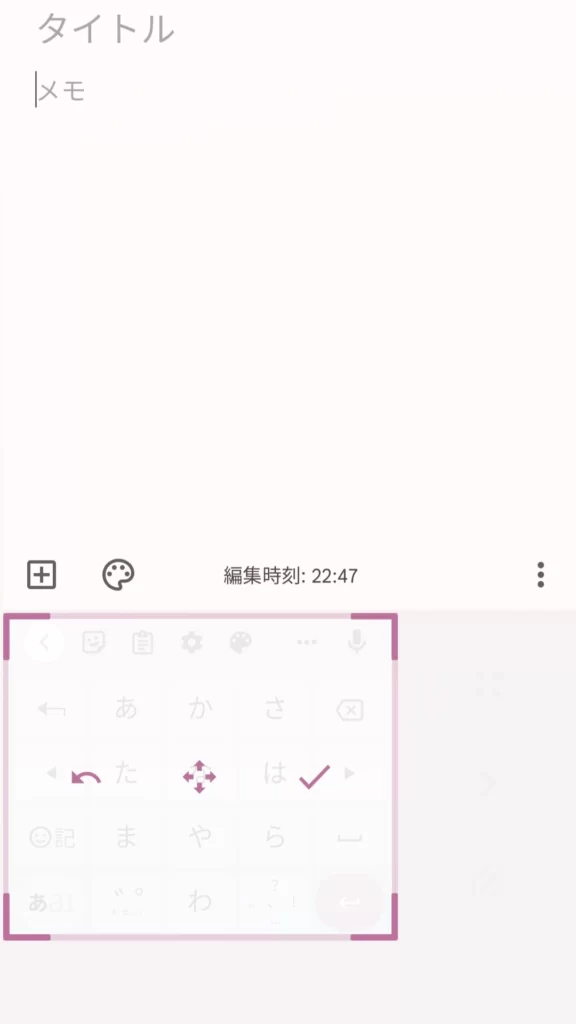
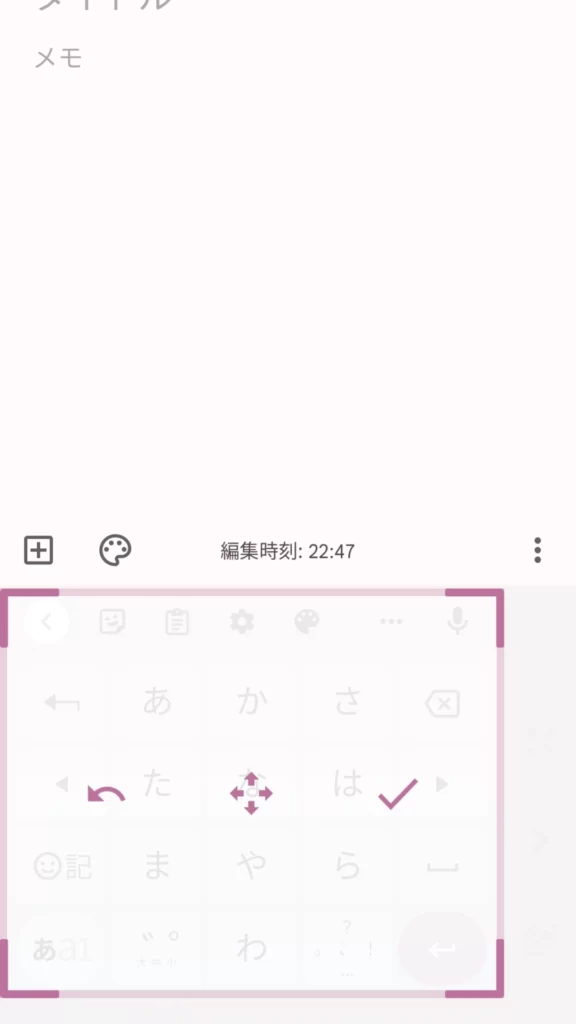
いつも片手でLINEの返信をする人なんかにおすすめの設定です^^
ローマ字入力が苦手!PC入力にしたい!
このタイプのローマ字入力が苦手な方いませんか?
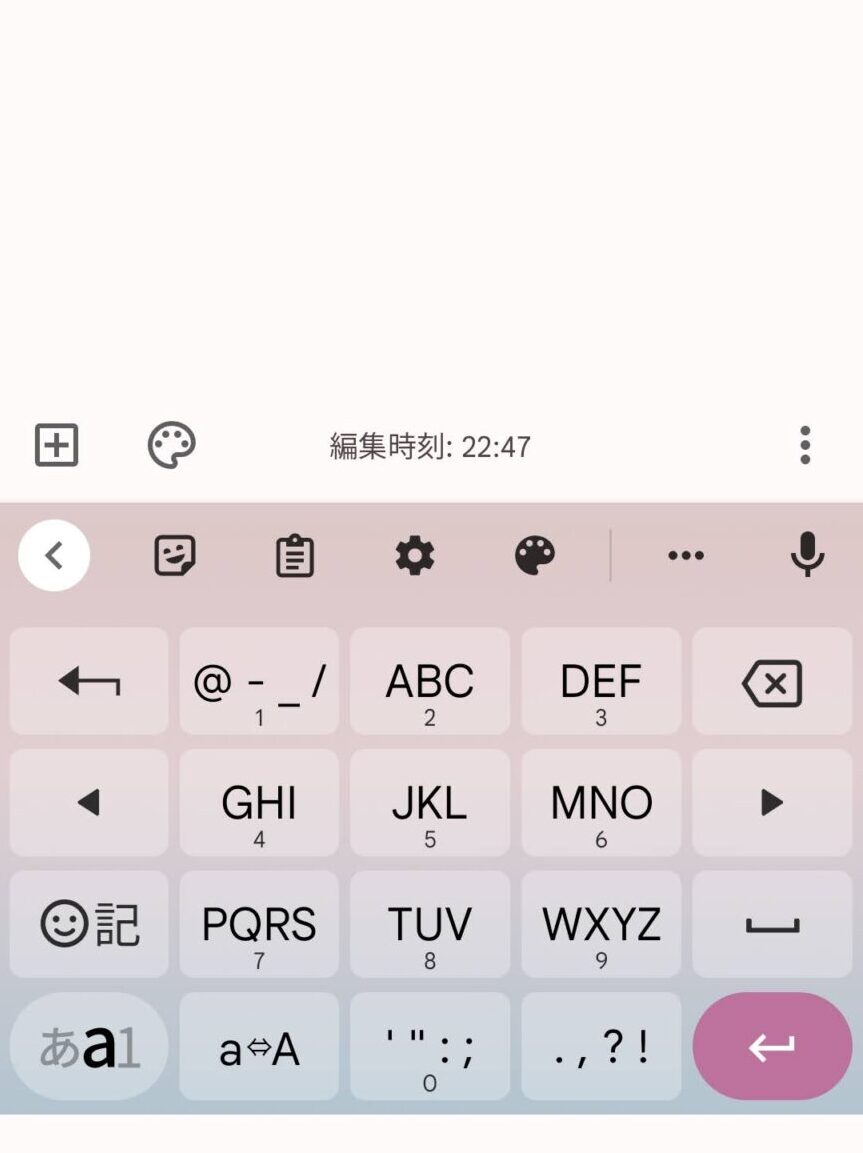
私、めっちゃ苦手です(TT)
そんな人はローマ字を入れるときだけPC方式にできちゃいます!
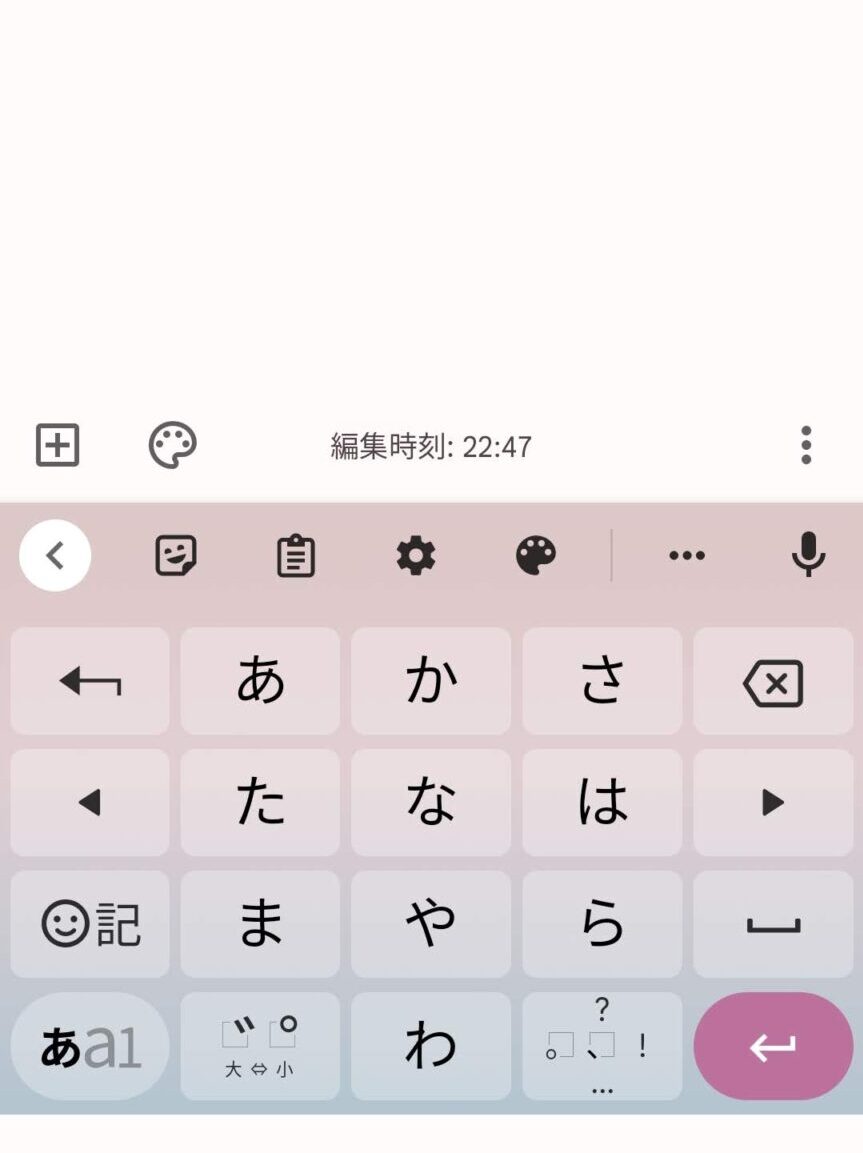
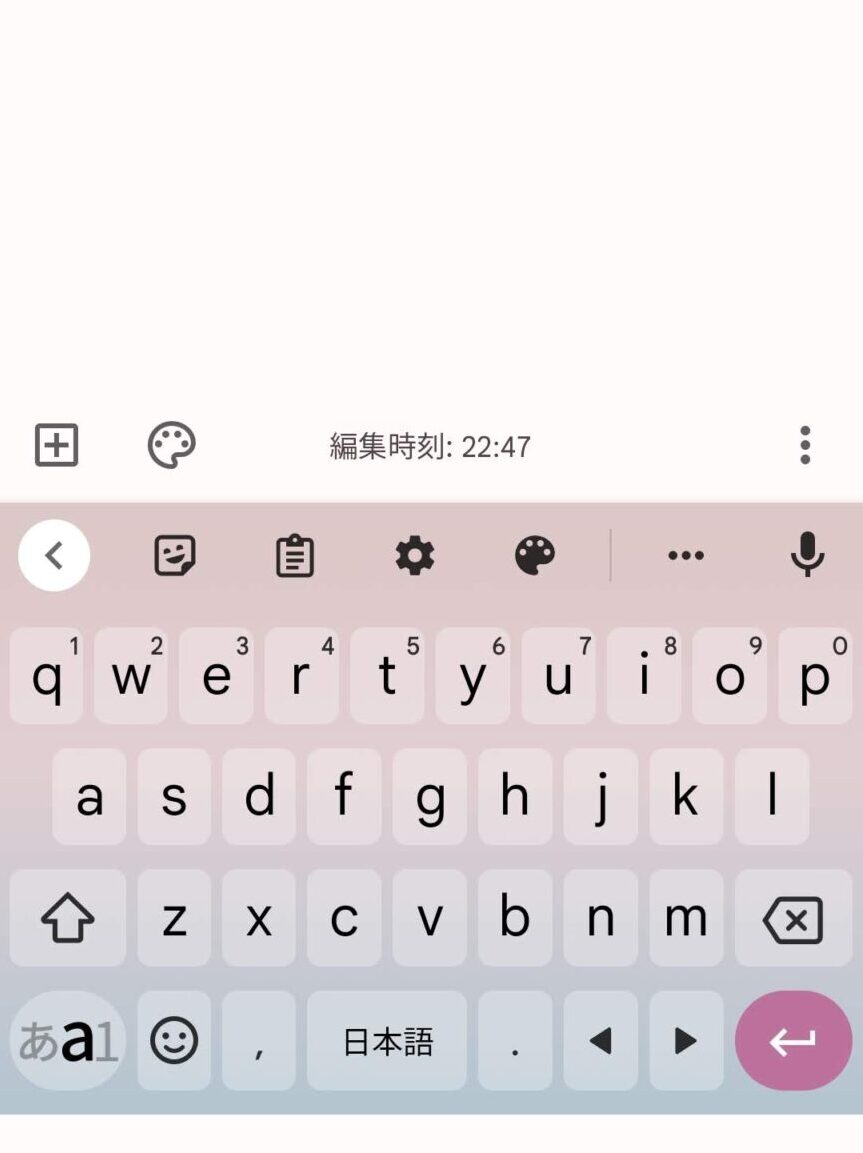
パスワードもスムーズに入れられますよ~
手順
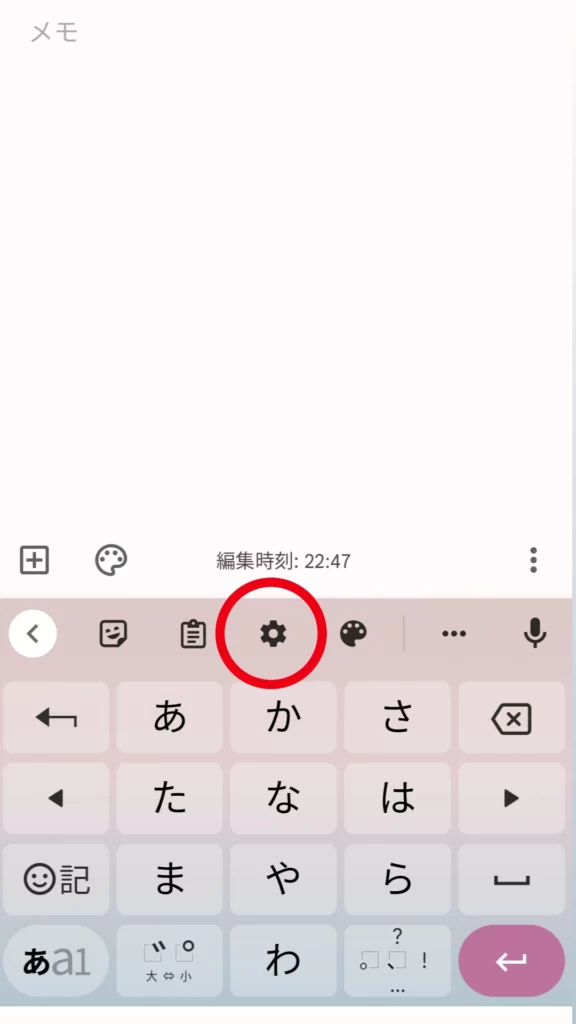
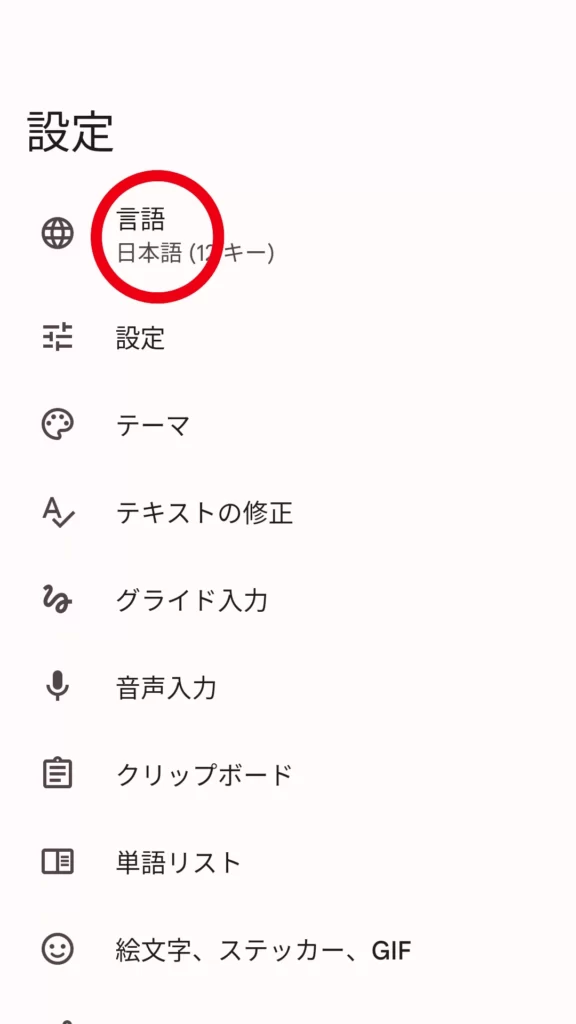

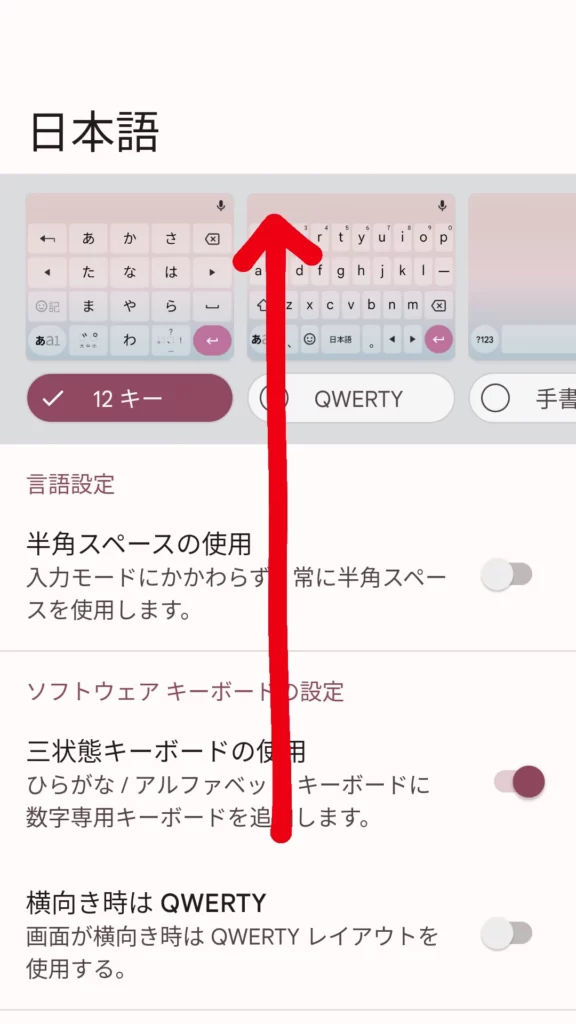
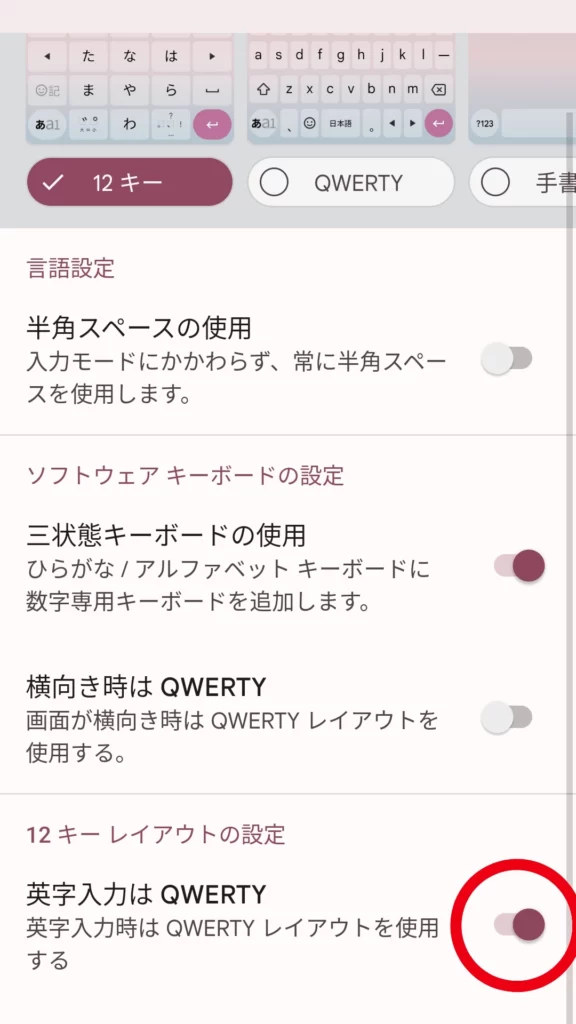
これで戻れば、ローマ字を入れるときだけPCの並びになります!
キーボードの見た目を可愛くしたい方へ
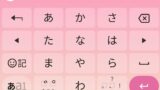
こちらの記事で紹介しています!ぜひご覧ください^^
この記事で使っているキーボードも、この方法で、色を変えています!
結局:キーボードはちょっとの調整でめちゃめちゃ使いやすくなります♪
今回は、キーボードのカスタマイズについて紹介しました!
変化は小さいかもしれませんが、実際に使うと結構違います!いろんなカスタマイズをして、自分にぴったりのスマホにしましょう♪
自分用に”カスタマイズされている”感があってさらに愛着が湧きますよ^^
すこしでも参考になればうれしいです^^
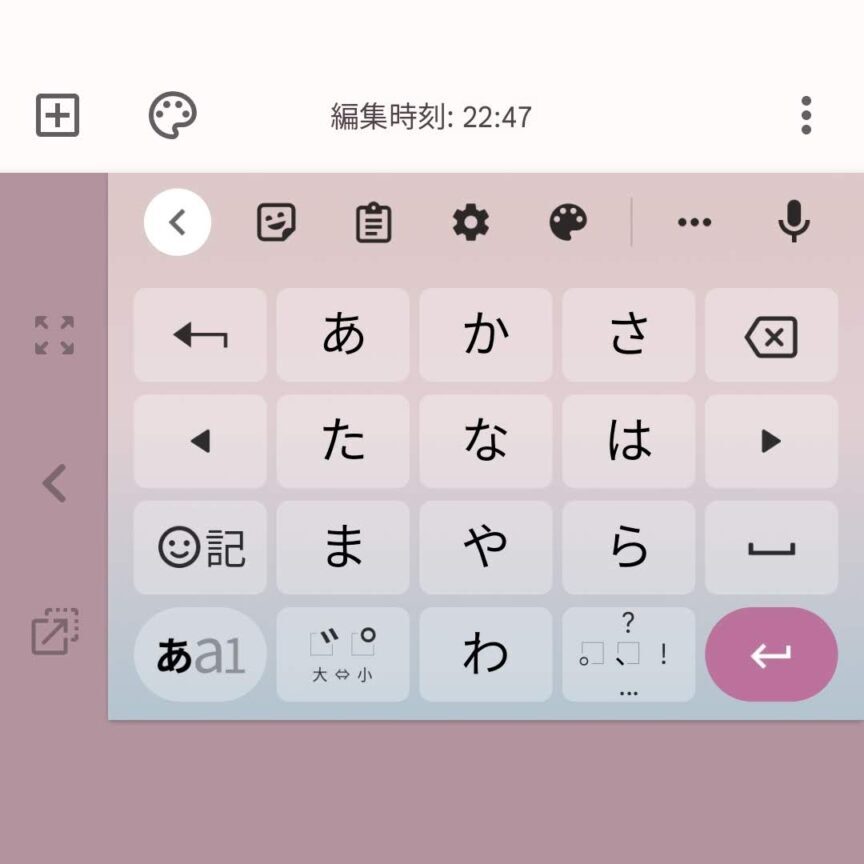
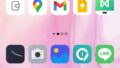

コメント